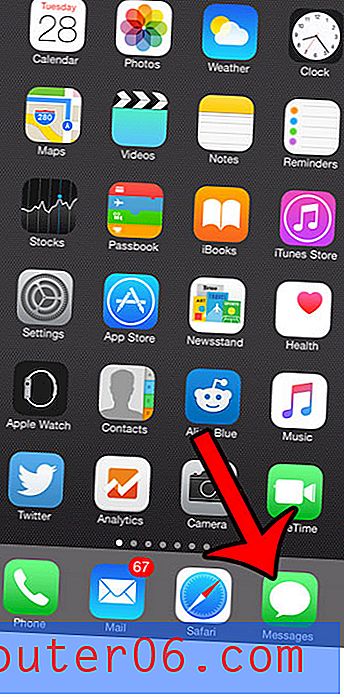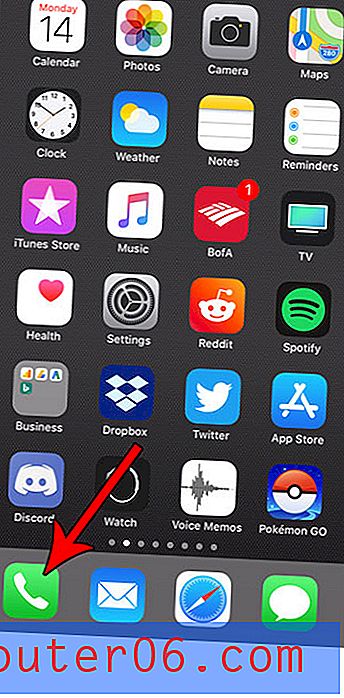Bytt iOS-kontaktkort på MacBook Air
Når du først konfigurerer MacBook Air, spesielt hvis du allerede har lagret kontakter i iCloud, vil iOS-operativsystemet automatisk velge standardkontaktkort. Dette er informasjonen den vil bruke for automatisk å fylle visse programmer og innstillinger. Men hvis standardkontaktkortet er feil, eller hvis du vil endre det til noe ny informasjon, kan du finne deg selv som lurer på hvordan du setter et nytt standardkontakort i iOS. Så fortsett å lese nedenfor for å lære hvordan du gjør den endringen og få standardkontaktskortet byttet til den nye informasjonen du velger.
Innstilling av kontaktkort på MacBook Air
Min interesse for dette emnet stammet fra et første problem da jeg importerte nye kontakter. iOS fortsatte å fylle ut informasjonen min med informasjon fra et annet kontaktkort som jeg hadde lagret i iCloud. Det var ikke umiddelbart tydelig hvordan jeg endret denne innstillingen, så etter litt graving fant jeg ut hvordan jeg trengte å bruke en annen kontakt. Bare følg informasjonen nedenfor for å lære hvordan du gjør den endringen på din egen MacBook Air.
Trinn 1: Klikk på Systemvalg- ikonet i kaien nederst på skjermen.

Trinn 2: Klikk på Brukere og grupper i System- delen i vinduet Systemvalg .
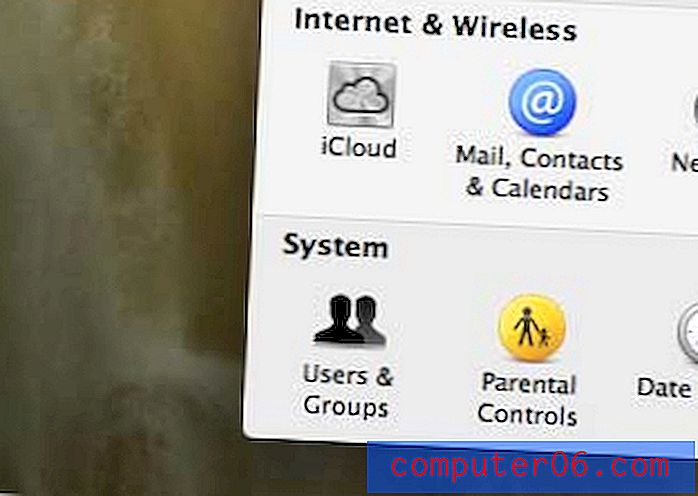
Trinn 3: Klikk på Åpne- knappen til høyre for Kontaktkort midt i vinduet.

Trinn 4: Klikk på kontaktkortet fra listen over kontakter du vil bruke som kontaktkort.
Trinn 5: Klikk på Kort øverst i vinduet, og klikk deretter alternativet Gjør dette til mitt kort .
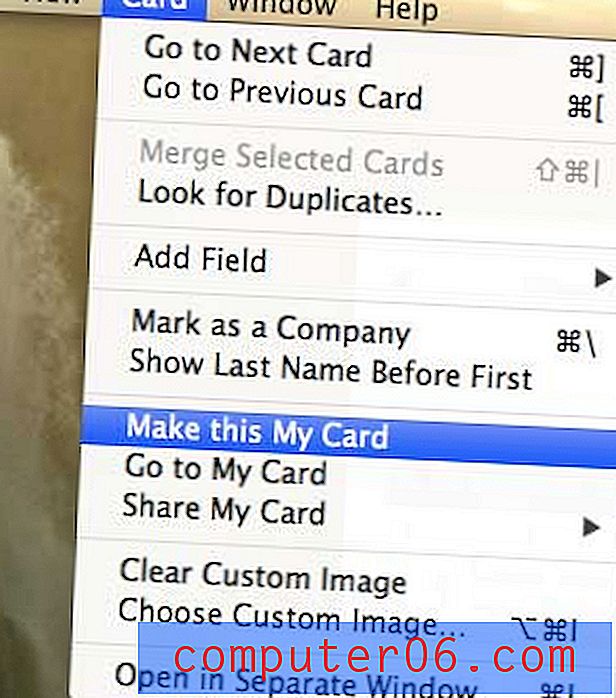
Du skal nå ha en silhuett til høyre for kontaktkortet du nettopp valgte, og iOS vil bruke informasjonen på det kortet til å fylle ut all informasjon som krever et kontaktkort.
Hvis du har lurt på hvordan du konfigurerer og bruker iCloud på en Windows-PC, bør du lese denne artikkelen om å endre iCloud-innstillinger med iCloud Kontrollpanel.